Kako ispraviti neočekivanu pogrešku izuzeća trgovine u sustavu Windows 10?
Miscelanea / / August 04, 2021
Pogreška Blue Screen Of Death je pogreška koja naglo zaustavlja vaš sustav i prisiljava ga da se sam pokrene. Nekoliko problema povezanih sa sustavom Windows moglo bi uzrokovati pojavu ove pogreške. U stvari, postoji nekoliko pogrešaka plavog zaslona smrti koje se na vašem ekranu prikazuju iz različitih razloga. Jedna od njih je pogreška Neočekivana iznimka trgovine. A ova pogreška nema nikakve veze s Microsoftovom trgovinom.
Ova neočekivana pogreška rušenja prikazuje se uglavnom kada postoji problem s hardverskim komponentama sustava. To može biti neispravan tvrdi disk, grafička kartica ili sistemska memorijska jedinica u vašem sustavu. Drugi mogući razlog iza toga je softverski sukob koji može biti nedostajući upravljački program ili programska nedosljednost u sustavu. Pa, što god da je slučaj, sastavili smo ovaj vodič s rješenjima iz svih ovih razloga. Dakle, bez ikakvog daljnjeg razgovora, krenimo u to.
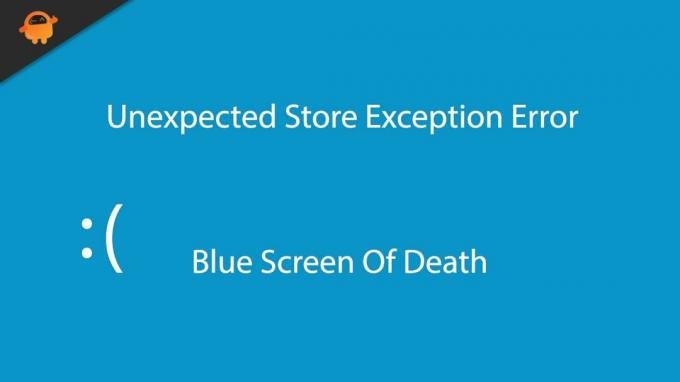
Sadržaj stranice
-
Kako ispraviti neočekivanu pogrešku izuzeća trgovine u sustavu Windows 10?
- Provjerite postoje li pogreške na vašem tvrdom disku:
- Provjerite i testirajte lošu memoriju:
- Provjerite jesu li oštećene sistemske datoteke:
- Ažuriranje upravljačkog programa zaslona:
- Ažuriranje sustava Windows:
- Onemogući antivirus:
- Isključite brzo pokretanje:
- Onemogući povijest datoteka:
- Upotrijebite način visokih performansi:
- Resetiranje sustava Windows 10:
Kako ispraviti neočekivanu pogrešku izuzeća trgovine u sustavu Windows 10?
Nije moguće utvrditi koje će rješenje s ovog popisa raditi za određeni sustav. Dakle, pokušavajte jedno rješenje za drugim dok ne pronađete rješenje koje rješava vaš problem.
Provjerite postoje li pogreške na vašem tvrdom disku:
Windows ima ugrađeni alat za provjeru diska koji vam omogućuje dijagnosticiranje bilo kakvih problema na vašem tvrdom disku. Budući da je ova BSOD pogreška česta kod neispravnih tvrdih diskova, trebali biste je koristiti prije nego što isprobate sve ostalo.
- Kliknite traku za pretraživanje sustava Windows i potražite "Command Prompt". Kad ga vidite u odjeljku s rezultatima, otvorite ga kao administrator.

- U prozor naredbenog retka unesite sljedeću naredbu i pritisnite tipku Enter.
chkdsk

- Uslužni program za provjeru diska započet će s radom i potražiti moguće pogreške na vašem tvrdom disku. Ako ih pronađe, pokušat će ga popraviti. Ako postoji nekoliko pogrešaka ili velika, uslužnom alatu će trebati neko vrijeme da obavi svoj posao. Ako ne može ispraviti vašu pogrešku, dat će vam detaljno izvješće o pogrešci na temelju kojeg možete isprobati druga rješenja.
Ako se na vašem tvrdom disku ne pojave nikakvi znakovi pogreške ili se ne riješe neki problemi s tvrdim diskom pomoć s neočekivanom iznimkom trgovine, plavim zaslonom smrtne pogreške, isprobajte sljedeće spomenuto rješenje ispod.
Provjerite i testirajte lošu memoriju:
Sljedeća hardverska komponenta u vašem sustavu koju trebate provjeriti ima li pogrešaka je RAM ili memorija. Windows ima ugrađeni alat za dijagnostiku memorije Windows koji vam to omogućuje.
- Kliknite traku za pretraživanje sustava Windows i potražite "Upravljačka ploča". Kad ga vidite u odjeljku s rezultatima, otvorite ga.
- Kliknite "Administrativni alati".

Reklame
- Zatim otvorite Windows Memory Diagnostic kao administrator i pustite ga da skenira vaš sustav.

- Vidjet ćete skočni prozor s pitanjem želite li odmah ponovno pokrenuti sustav i pokrenuti test ili ga želite pokrenuti sljedeći put kada ponovo pokrenete uređaj. Ovaj će alat pokrenuti dijagnostiku samo ako ponovno pokrenete. Zato ponovno pokrenite računalo i pustite ga da pokrene skeniranje.
- Nakon završetka skeniranja, uobičajeni će se problemi riješiti, a detaljno izvješće o pogrešci prikazat će se na dnu zaslona.
Ako alat za dijagnostiku ne pokaže nikakve znakove pogreške ili ako to ne riješi neki od problema s memorijom pomoć s neočekivanim plavim zaslonom iznimke trgovine, pokušajte sljedeće rješenje spomenuto u nastavku.
Provjerite jesu li oštećene sistemske datoteke:
Da biste provjerili postoje li oštećene sistemske datoteke, možete koristiti alat ugrađen u sustav Windows Checker.
Reklame
- Kliknite traku za pretraživanje sustava Windows i potražite "Command Prompt". Kad ga vidite u odjeljku s rezultatima, otvorite ga kao administrator.
- U prozor naredbenog retka unesite sljedeću naredbu i pritisnite tipku Enter.
sfc / scannow
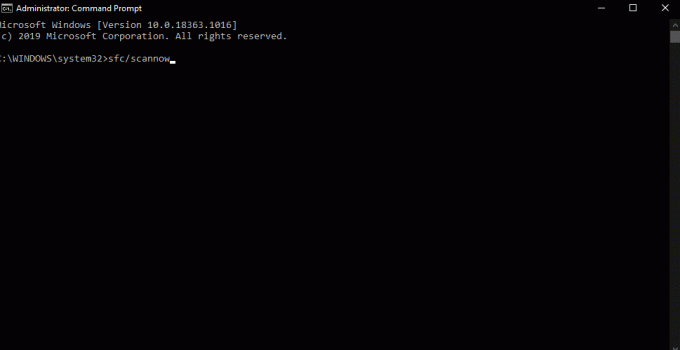
- Neka se skeniranje dovrši, a nakon završetka vidjet ćete detaljne informacije o rezultatima skeniranja.
Ako ovaj alat također ne pomaže kod neočekivanog plavog zaslona smrtne pogreške iznimke trgovine, isprobajte sljedeće rješenje spomenuto u nastavku.
Ažuriranje upravljačkog programa zaslona:
Uzrok pogreške na plavom zaslonu smrti ponekad mogu biti neispravni ili zastarjeli upravljački programi. A ako ste zastarjeli upravljački program zaslona, zasigurno ćete naići na sve vrste pogrešaka. Stoga pokušajte ažurirati upravljački program zaslona i provjerite pomaže li to u rješavanju vašeg problema.
- Pritisnite Windows tipku + X da biste otvorili Upravitelj uređaja.
- Dvaput kliknite Display adapteri. To će pokazati vašu grafičku jedinicu.
- Desnom tipkom miša kliknite je, a zatim kliknite Ažuriraj upravljački program.
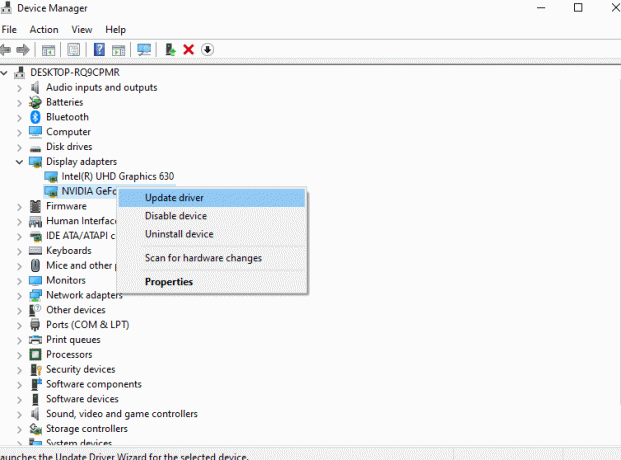
- Zatim slijedite upute na zaslonu kako biste omogućili računalu da pretražuje bilo kakvo moguće ažuriranje.
Postoje i drugi načini za ažuriranje upravljačkog programa. Možete posjetiti web mjesto proizvođača grafičke jedinice, a zatim potražiti najnovije upravljačke programe na temelju operativnog sustava i broja modela koji imate na računalu. Tada možete preuzeti i instalirati ažuriranje na svoje računalo kao i bilo koji drugi softver.
Opet, možete čak instalirati uslužni alat treće strane koji može skenirati vaše računalo na zastarjele ili neispravne upravljačke programe. Tada može instalirati najnovije upravljačke programe na vaš sustav samo jednim klikom.
Ako ažuriranje upravljačkog programa ne pomogne u slučaju neočekivanog plavog zaslona izuzetaka trgovine iznimke trgovine, pokušajte sa sljedećim rješenjem spomenutim u nastavku.
Ažuriranje sustava Windows:
Microsoft redovito izbacuje ažuriranja za Windows kako bi riješio svoje probleme. Da biste ispravili pogrešku, pokušajte i Windows 10 ažurirati na najnoviju verziju.
- Pritisnite tipku Windows + I da biste otvorili postavke sustava Windows.
- Kliknite "Ažuriranje i sigurnost".

- Sada kliknite karticu Windows Update i vidjet ćete opciju ažuriranja sustava Windows u desnom oknu.
- Ako vidite ažuriranje sustava Windows na čekanju, instalirajte ga na svoje računalo.

Ako ažuriranje sustava Windows 10 na najnoviju verziju ne pomogne s plavim zaslonom pogreške Neočekivana iznimka trgovine, pokušajte sa sljedećim rješenjem spomenutim u nastavku.
Onemogući antivirus:
Ponekad antivirusni programi blokiraju određene radnje sustava sumnjajući da ugrožavaju sigurnost sustava. To može dovesti i do ovog plavog zaslona smrtne pogreške. Stoga bi bilo najbolje da pokušate onemogućiti antivirusni program da biste to popravili.
Da biste onemogućili svoj antivirusni program, pokrenite ga na računalu i pronađite postavku za isključivanje zaštite u stvarnom vremenu. Različiti antivirusni programi imaju različite elemente korisničkog sučelja. Dakle, na svom antivirusnom programu postavku morate pronaći sami. Nakon što ga pronađete, onemogućite ga, a zatim zatvorite antivirusni program.
Ako onemogućavanje antivirusnog programa ne pomogne u slučaju neočekivanog plavog zaslona iznimke trgovine s pogreškom smrti, isprobajte sljedeće rješenje spomenuto u nastavku.
Isključite brzo pokretanje:
Brzo pokretanje je značajka sustava Windows koja je uključena prema zadanim postavkama. Koristi vrstu hibernacije za poboljšanje brzine pokretanja računala. Da, izvrstan je jer omogućuje bolja vremena pokretanja, ali čak može dovesti do toga da se neki vozači ne učitavaju dobro. Stoga ga morate onemogućiti i provjeriti rješava li to vaš problem.
- Pritisnite Windows tipku + I da biste otvorili Postavke.
- Kliknite na System, a zatim na Power & Sleep.
- Odmah ispod Povezane postavke vidjet ćete opciju "Dodatne postavke napajanja". Kliknite na njega.

- U novom prozoru koji se otvori kliknite opciju "Odaberite što će raditi gumbi za napajanje."
- Zatim kliknite na "Promijeni postavke koje su trenutno nedostupne."
- Vidjet ćete opciju "Uključi brzo pokretanje (preporučeno)" s potvrdnim okvirom pored. Poništite taj potvrdni okvir.

- Na kraju kliknite Spremi promjene.
Ako onemogućavanje brzog pokretanja također ne pomaže s plavim zaslonom neočekivane iznimke trgovine, pogreška smrti, pokušajte sa sljedećim rješenjem.
Onemogući povijest datoteka:
Povijest datoteka značajka je koja korisnicima omogućuje oporavak datoteka u slučaju da su oštećene. Ali ako je ovo uključeno, za neke korisnike se pojavljuje plavi zaslon smrtne pogreške. Stoga ga pokušajte isključiti i provjerite rješava li to vaš problem ili ne.
- Pritisnite tipku Windows + I da biste otvorili postavke sustava Windows.
- Kliknite "Ažuriranje i sigurnost".
- Sada kliknite karticu Sigurnosna kopija u lijevom oknu. Vidjet ćete opciju "Automatski izradi sigurnosnu kopiju mojih datoteka" u desnom oknu. Onemogućite tu opciju. Ovu opciju nećete vidjeti ako je na vašem sustavu onemogućena Povijest datoteka.
Ako isključivanje Povijesti datoteka također nije pomoglo s neočekivanim pogreškama plavog zaslona iznimke trgovine, pokušajte sa sljedećim rješenjem spomenutim u nastavku.
Upotrijebite način visokih performansi:
Windows ima različite načine koji optimiziraju performanse vašeg sustava prema vašim željama. Možete ga pokušati postaviti u način visokih performansi da biste popravili svoj plavi zaslon pogreške smrti.
- Pritisnite Windows tipku + I da biste otvorili Postavke.
- Kliknite na System, a zatim na Power & Sleep.
- Odmah ispod Povezane postavke vidjet ćete opciju "Dodatne postavke napajanja". Kliknite na njega.
- U odjeljku odabranog plana odaberite "Visoke performanse" i spremite promjene.
Ako korištenje načina visokih performansi također ne pomaže u slučaju neočekivanog plavog zaslona iznimke trgovine, smrtne pogreške, isprobajte sljedeće rješenje spomenuto u nastavku.
Resetiranje sustava Windows 10:
Kao posljednji pokušaj, pokušajte resetirati Windows da biste vratili sve na računalu na zadane vrijednosti. Možete resetirati datoteke ili ih ukloniti s računala nakon resetiranja.
- Pritisnite tipku Windows + I da biste otvorili postavke sustava Windows.
- Kliknite "Ažuriranje i sigurnost".
- Sada kliknite karticu Oporavak u lijevom oknu. Ovdje, u okviru Resetiraj ovo računalo, kliknite "Započni".
- Skočni će se upit pitati želite li zadržati datoteke ili ukloniti sve vraćanjem sustava Windows. Na temelju vaših zahtjeva odaberite, a zatim nastavite s postupkom resetiranja sustava Windows.
- Slijedite upute na zaslonu da biste dovršili postupak resetiranja sustava Windows.
Sada se više ne biste trebali susresti s plavim zaslonom neočekivane iznimke trgovine s pogreškom smrti. Ako to učinite, to bi mogao biti problem s hardverom, u kojem slučaju vaš sustav mora provjeriti stručnjak. Ali prije nego što krenete do tog zaključka, pokušajte ponovo instalirati Windows na računalo. Ako ovu pogrešku vidite i nakon ponovne instalacije sustava Windows, možete biti sigurni da je riječ o hardverskom problemu. Da biste to riješili, možda ćete morati zamijeniti tvrdi disk, memorijsku jedinicu ili grafičku jedinicu.
Dakle, ovdje se radi o ispravljanju neočekivane pogreške izuzeća trgovine u sustavu Windows 10. Ako imate pitanja ili pitanja u vezi s ovim člankom, komentirajte u nastavku i javit ćemo vam se. Također, svakako pogledajte naše ostale članke o iPhone savjeti i trikovi,Android savjeti i trikovi, Savjeti i trikovi za računalai još mnogo toga za korisnije informacije.



